Cómo iniciar el protector de pantalla de Mac con un atajo de teclado
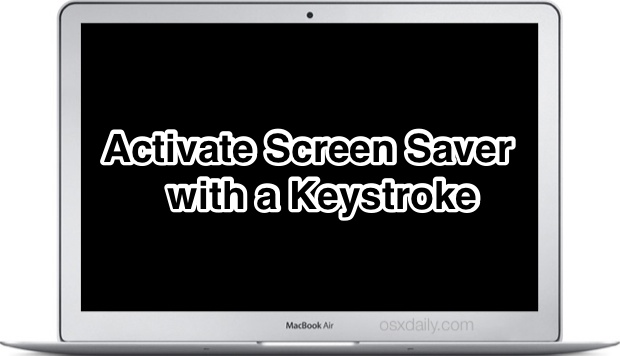
¿Alguna vez quiso iniciar el protector de pantalla de su Mac presionando una combinación de teclas? No estás solo y aquí te mostraremos cómo hacerlo. Si bien Mac OS X no incluye esta función de forma predeterminada, demostraremos cómo crear un servicio de sistema Automator que realizará el mismo trabajo activando el protector de pantalla a través de un atajo de teclado de su elección.
Para ser claros, este servicio activará el protector de pantalla actualmente activo, lo que significa que todo ha sido seleccionado en el panel de preferencias Escritorio y protector de pantalla, accesible desde el menú Apple y Preferencias del sistema. Si desea cambiar el protector de pantalla que usa, simplemente cámbielo allí en la configuración del sistema. Para obtener los mejores resultados, utilice el protector de pantalla de protección con contraseña general, que permitirá utilizar la escritura como una forma de proteger su Mac cuando esté lejos de su teclado o escritorio.
Parte 1: Cree un servicio de protector de pantalla para Mac OS X.
- Inicie Automator, que se encuentra en el directorio / Aplicaciones /
- Elija crear un nuevo «Servicio»
- Use el cuadro de búsqueda para encontrar «Protector de pantalla de inicio» y arrástrelo al panel del lado derecho
- Cambiar «El servicio recibe» a «Sin entrada»
- Vaya al menú Archivo y elija «Guardar» como algo obvio, como «Iniciar protector de pantalla».

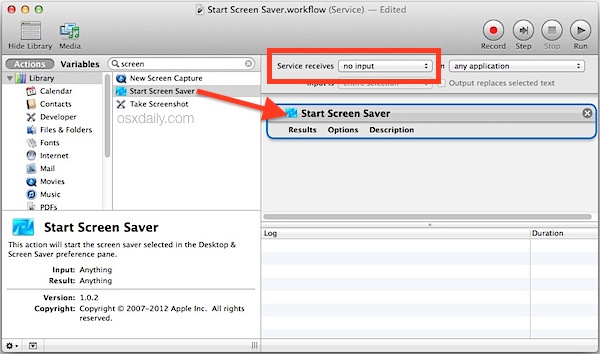

Ahora que ha creado un servicio que inicia el protector de pantalla predeterminado, debe asignar una combinación de teclas para iniciar el servicio. Asegúrese de elegir un atajo de teclado que sea único y fácil de recordar.
Parte 2: Configure el teclado «Protector de pantalla de inicio» para Mac OS X.
- Abra Preferencias del sistema desde el menú Apple
- Elige el panel de preferencias «Teclado» y luego ve a la pestaña «Accesos directos».
- Seleccione «Servicios» en el menú de la izquierda.
- Busque el servicio «Start Screen Saver» recién creado y haga clic en el botón «Agregar un atajo» para configurar el atajo de teclado; en este ejemplo usamos Control + Comando + Opción + Flecha hacia abajo, pero puede configurar lo que quiera
- Salga de Preferencias del sistema y pruebe el nuevo protector de pantalla escribiendo
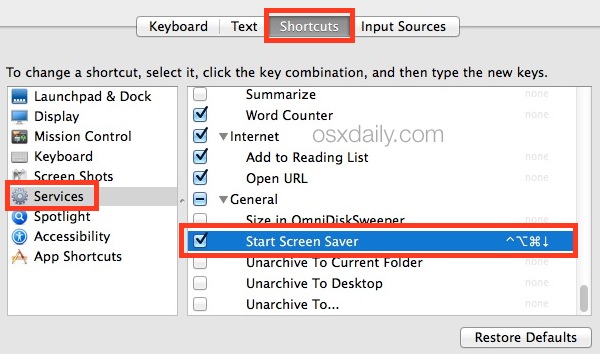
Puede intentar presionar la secuencia de atajos desde el teclado configurado, que iniciará inmediatamente el protector de pantalla.

Para usar esto como una variante del truco de la pantalla de bloqueo que no apaga la pantalla de Mac, asegúrese de haber configurado una contraseña de pantalla de bloqueo y solicite que la contraseña se use para activar su Mac desde un protector de pantalla. Esto se trata en el panel de preferencias de Seguridad y Privacidad en la pestaña «General».
Tenga en cuenta que siempre puede usar las esquinas activas para activar el protector de pantalla de Mac, que para algunas personas puede ser más rápido y más fácil de recordar que presionar una tecla, ya que simplemente arrastra el control deslizante a uno de los bordes de la pantalla remota para iniciar un rincón caliente.
